Il dispositivo di navigazione utilizza un software e una mappa, ognuno con il proprio numero di versione.
Come individuare la versione della mappa e del software del dispositivo dipende dal dispositivo di navigazione. Seleziona il tuo navigatore di seguito per scoprire come verificare se il dispositivo è aggiornato.
Select Device
All
Steps for devices:
GO 40, GO 50, GO 51, GO 60, GO 61, GO 400, GO 500, GO 600, GO 510, GO 610, Rider 410, Rider 400, Rider 40, GO 5000, GO 6000, GO 5100, GO 6100, Trucker 5000, Trucker 6000, START 40, START 50, START 60, Start 42, Start 52, Start 62, VIA 52, VIA 62, GO 520 Wi-Fi, GO 620 Wi-Fi, Rider 500, Rider 550, GO 5200 Wi-Fi, GO 6200 Wi-Fi, GO PROFESSIONAL, VIA 53, GO Basic, GO Classic, GO Essential, GO Premium, GO Comfort, GO Supreme, GO Navigator
- Seleziona il pulsante dei menu nella vista di navigazione o nella Visualizzazione mappa per mostrare il Menu principale.
- Scorri a destra dello schermo e seleziona il pulsante Aiuto.
- Seleziona Info .
La versione del software viene indicata in "Versione dell'applicazione", ad esempio 13.001.xxxxx
La versione della mappa viene indicata in "Mappe installate", ad esempio: 'Europe' v905.4752 (rilasciata a febbraio 2013)
Steps for devices:
GO 1000 series, GO LIVE 800 series, Via series, Start 20 series, Start 60, Sony XNV, Blue&Me TomTom 2, TomTom Connect
- Tocca lo schermo per visualizzare il menu principale.
- Tocca Impostazioni .
- Tocca Io e il mio dispositivo .
- Tocca Info sul dispositivo .
La versione del software viene indicata accanto ad App, ad esempio: 10.110.
La versione della mappa viene indicata accanto al nome della mappa, ad esempio "Europe" v870.xxx.
Steps for devices:
GO x50 LIVE, GO x50, GO x40, Blue&Me TomTom, Carminat TomTom LIVE, Mazda Navigation (NVA-SD8110)(LIVE)
- Nel menu principale, tocca Stato e informazioni .
- Tocca Informazioni versione .
La versione del software viene indicata accanto ad App, ad esempio: 9.058.
La versione della mappa viene indicata accanto al nome della mappa, ad esempio "Europe" v870.xxx.
Steps for devices:
GO x30, GO x20, GO x10, GO, XXL IQ Routes, XXL Classic, XL, ONE, Start, RIDER, ECLIPSE II, Toyota Aygo Connect Multimedia
- Nella Visualizzazione di guida , tocca l'angolo inferiore destro.

- La versione del software è visualizzata a destra della schermata di riepilogo del percorso.
Per visualizzare la versione della mappa, tocca il campo che mostra la versione dell'applicazione.
- La versione della mappa viene visualizzata alla voce Mappa .
In questo esempio, la versione della mappa è 710.
Nota: su alcuni dispositivi di navigazione, puoi anche toccare Cambia preferenze , quindi Mostra versione . Questa icona è disponibile solo quando è selezionata l'opzione "Mostra tutte le opzioni di menu".
Steps for devices:
XL LIVE IQ Routes
- All'interno del menu principale, tocca Cambia preferenze .
- Tocca Informazioni versione .
La versione del software viene indicata accanto ad App, ad esempio: 9.058.
La versione della mappa viene indicata accanto al nome della mappa, ad esempio "Europe" v870.xxx.
Steps for devices:
TomTom Start², TomTom XL IQ Routes²
- Nella Visualizzazione di guida , tocca l'angolo inferiore destro per visualizzare la schermata Riepilogo stato .

- La versione del software viene visualizzata a destra.
Per visualizzare la versione della mappa, tocca il campo che mostra la versione dell'applicazione.
- La versione della mappa viene visualizzata alla voce Mappa .
In questo esempio, la versione della mappa è 845.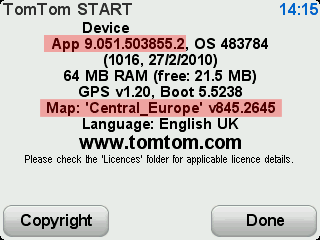
Steps for devices:
RIDER (2013) Urban Rider, Rider Pro
- Nel menu principale, tocca Opzioni .
- Tocca Stato e informazioni .
- Tocca Informazioni versione .
La versione del software viene indicata accanto ad App, ad esempio: 9.058.
La versione della mappa viene indicata accanto al nome della mappa, ad esempio "Europe" v870.xxx.
Steps for devices:
Carminat TomTom, Lexus CT MoveOn Navi
- Tieni premuto Info/Route sul comando centrale o premi il pulsante di opzione destro sul telecomando.
La versione del software è visualizzata a destra della schermata di riepilogo del percorso. - Per visualizzare la versione della mappa, passa alla schermata informativa dalla schermata di riepilogo del percorso:
sposta la manopola del comando centrale verso destra o premi il pulsante di opzione destro sul telecomando.
La versione della mappa viene visualizzata alla voce "Mappa".
Steps for devices:
Mazda NB1 LIVE
- Tocca lo schermo per visualizzare il menu principale.
- Tocca Impostazioni .
- Tocca Stato e informazioni .
- Tocca Informazioni versione .
La versione del software viene indicata accanto ad App, ad esempio: 9.058.
La versione della mappa viene indicata accanto al nome della mappa, ad esempio "Europe" v870.xxx.
